
Desde que a Oracle adquiriu a Sun, o Java sofreu alguns ajustes nas suas licenças, que outrora eram livres de utilização. Um desses ajustes foi a proibição de incluir os pacotes Java nos repositórios oficiais do Ubuntu.
A consequência direta dessa situação é o facto de o Ubuntu agora não poder disponibilizar de forma automática o Java. Assim, os desenvolvedores do Ubuntu decidiram abdicar completamente do Java da Oracle e utilizar o OpenJDK que serve praticamente para a maioria das necessidades dos utilizadores normais.
No entanto, há situações em que é necessário ter o Java da Oracle, nomeadamente para desenvolver em Android ou utilizar determinados sites de bancos. Como a instalação do Java é bastante complexa para um utilizador iniciante, neste artigo apresentamos-lhe uma solução extraordinariamente simples!
A Oracle com este novo licenciamento, que exige que se instale o Java através do site deles, traz muitas dificuldades para os utilizadores comuns. Essas dificuldades não só estão no facto de ter de ir ao site buscar o java, mas principalmente no procedimento altamente complexo para quem não está habituado ao terminal. Aliás, clique no link seguinte (que tem o procedimento oficial) e veja a quantidade de passos que precisa de executar para ter o Java instalado:
É no sentido de simplificar este processo que este artigo foi criado. Caso você precise de ter o Java da Oracle instalado, mas não queira ter todo aquele trabalho exigido por esse licenciamento, então veja o procedimento explicado a seguir, que é extremamente simples.
Como instalar o Oracle Java 7
A instalação do Oracle Java 7 proposta neste artigo é extraordinariamente simples pois resume-se a adicionar um repositório que inclui o pacote java e depois instalar o java como acontecia antes do licenciamento.
Assim, para começar, abra o terminal e escreva o comando seguinte para adicionar o repositório que disponibiliza o Java:
Depois do processo de adição do repositório ter concluído, o seu Ubuntu já fica com acesso aos pacotes de instalação do Oracle Java 7. Assim, para o instalar apenas precisa de clicar no botão seguinte ou escrever o comando seguinte no terminal:
Verificação da Instalação
Depois da instalação terminar, o Java da Oracle fica imediatamente disponível. Para ter a certeza que você tem o Java corretamente instalado, pode aceder ao site seguinte, que criado pela Oracle especialmente para esse propósito:
Vídeo demonstrativo
Neste pequeno vídeo é demonstrado o simples processo de adição do repositório e instalação do Java. Para além disso, ainda confirma a instalação através do serviço online da Oracle Java e através da listagem da pasta das máquinas Java.

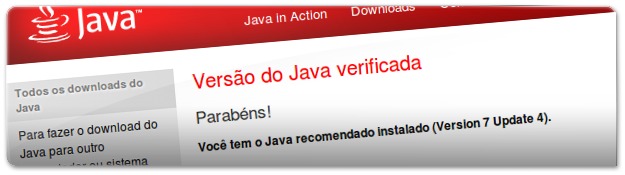








Vlw
A instalação deu certinho!
O lance do site é que temos que aceitar a execução do java.
Para verificar se o java foi instalado digite no terminal
java -version
Obrigado!!! FUncionou maravilhosamente bem
tente 1) sudo add-apt-repository ppa:webupd8team/java && sudo apt-get update e 2) sudo apt-get install oracle-java7-installer, funcionou perfeitamente
valeu tudo ok! aqui
Muito Obrigada! Excelente tutorial, estava tentando há dias…
Ola! alguem pode ajudar? instalei o oracle jdk7 no ubuntu 13.10 mas quando vou instalar o sistema de segurança do banco santander, dá a mensagem: Ocorreu um erro ao carregar o pacote. O que fazer?
Olá…
Quando digito sua primeira linha de comando em meu terminal aparece isso…
professor@professor:~$ sudo add-apt-repository ppa:webupd8team/java && sudo apt-get update
[sudo] password for professor:
Traceback (most recent call last):
File "/usr/bin/add-apt-repository", line 40, in <module>
sp = SoftwareProperties(options)
File "/usr/lib/python2.6/dist-packages/softwareproperties/SoftwareProperties.py", line 90, in __init__
self.reload_sourceslist()
File "/usr/lib/python2.6/dist-packages/softwareproperties/SoftwareProperties.py", line 538, in reload_sourceslist
self.distro.get_sources(self.sourceslist)
File "/usr/lib/python2.6/dist-packages/aptsources/distro.py", line 90, in get_sources
raise NoDistroTemplateException("Error: could not find a "
aptsources.distro.NoDistroTemplateException: Error: could not find a distribution template
professor@professor:~$
o que posso fazer para resolver???
Grata.
tente isso aqui> http://ubuntuforum-br.org/index.php/topic,110854….
primeiro: sudo add-apt-repository ppa:webupd8team/java depois sudo apt-get update
este simbolo && quer dizer "e" em linguagem de programação
Post nota 10! Muito obrigado!
Valeu Claudio Novais!Eu ja tentei varias vezes e finalmente encontrei a soluçao aqui,voce sempre salva a gente de fazer burrices (y)
Belo post!
Obrigado pela dica, o artigo simples que antedeu de forma eficiente o meu objetivo.
muito bom
Parabéns!!! Consegui instalar sem problemas!!! Agradeço muito pela ajuda e continue fazendo posts assim com videos e imagens!!! Ajuda muito!!!!!!!! Parabéns!!! Valeu!!!
parabens. simples. como tudo deveria ser.
Muito obrigado, funcionou perfeitamente no meu Ubuntu 13.10, precisava para poder usar o Guardião do Itaú.
obrigado me ajudou muito
VLW FUNCIONOU NO UBUNTU 13.04 ESTAVA PRECISANDO MUITO PARA CONTA DE BANCO DO BRASIL
Vc é o cara… VLW…
Muito obrigado! perfeito sua postagem!
Magnifico.. muito obrigado de coração..
M.M.Oliveira
Muito obrigado!!!
Excelente dica, muito simples mesmo
Pessoal, essa solução para acessar o Banco do Brasil funcionou comigo: http://www.vivaolinux.com.br/dica/Plugin-Java-no-…. Usei o Chromium no acesso.
Gracias pelo conhecimento compartilhado, amigo!
grande mestre, muito obrigado, até que um dia consegui instalar o java , sou novato e tua explicação foi excelente.
Muito obrigado. Funcionou aqui perfeitamente.
Poxa, que estranho, eu fiz exatamente como o explicado, porém no site de teste do java aparece a seguinte mensagem: "Não é possível verificar se o Java está instalado e ativado no seu browser no momento."
E na central de programas ubuntu o oracle-jdk7-installer consta como instalado.
Alguém sabe como proceder?
Valeu!!
tente isso aqui> http://ubuntuforum-br.org/index.php/topic,110854….
Parabens, e muito obrigado…salvou minha pele rs.